- Mwandishi Abigail Brown [email protected].
- Public 2023-12-17 07:02.
- Mwisho uliobadilishwa 2025-01-24 12:26.
Unachotakiwa Kujua
- Pata akaunti ya PayPal ya biashara: Nenda kwenye paypal.com/business na uchague Jisajili. Au, pata toleo jipya la akaunti ya kibinafsi kupitia Mipangilio.
- Unda vitufe vya PayPal: Nenda kwenye ukurasa wa Kitufe cha Kulipa cha PayPal, chagua kitufe, fuata mawaidha ya kuweka mapendeleo, na ubofye Kitufe cha Unda.
- Ongeza kitufe kwenye tovuti yako: Kwenye tovuti yako, fikia Kihariri Msimbo au Tazama au Hariri HTML. Nenda mahali unapotaka kitufe na ubandike msimbo wako.
Makala haya yanafafanua jinsi ya kuongeza rukwama ya ununuzi ya PayPal na utendaji wa malipo kwenye tovuti yako kwa kutumia vitufe vya malipo vya PayPal. Hii ni rahisi kwa biashara ndogo inayotaka kutumia malipo ya mtandaoni.
Hatua ya 1: Fungua Akaunti ya Biashara ya PayPal
Utahitaji akaunti ya PayPal Business ili kutumia vitufe vya malipo vya PayPal na kukubali malipo ya mtandaoni.
-
Ikiwa huna akaunti ya PayPal, nenda kwenye paypal.com/business na uchague Jisajili. (Ruka hadi hatua ya 5.)

Image -
Ikiwa tayari una akaunti ya kibinafsi ya PayPal, ingia, na uchague Mipangilio (gia) kutoka juu kulia.

Image -
Chini ya Chaguo za Akaunti, chagua Pandisha gredi hadi Akaunti ya Biashara..

Image -
Ili kuhifadhi akaunti yako ya kibinafsi na kuunda akaunti ya biashara (inapendekezwa), chagua Tumia barua pepe mpya na akaunti yako ya biashara, kisha uchague Inayofuata.

Image -
Ingiza anwani yako ya barua pepe na uchague Endelea.

Image -
Ingiza nenosiri na uchague Endelea.

Image -
Weka maelezo ya biashara yako.

Image -
Teua kisanduku ili ukubali Sheria na Masharti, kisha uchague Kubali na Ufungue Akaunti.

Image -
Weka aina ya Biashara, kisha ujaze taarifa uliyoombwa (hii itatofautiana kulingana na aina ya huluki uliyochagua). Chagua Endelea.

Image -
Jaza Tuambie zaidi kukuhusu maelezo, kisha uchague Wasilisha.

Image -
Utachukuliwa hadi kwenye Dashibodi ya akaunti yako mpya ya biashara.

Image
Hatua ya 2: Unda Vitufe vya Malipo vya PayPal
PayPal ina chaguo kadhaa za vitufe vya malipo. Kwanza, utachagua aina bora ya kitufe kwa mahitaji yako. Kwa mfano, ikiwa unauza bidhaa moja pekee, chagua kitufe cha Nunua Sasa. Ikiwa unataka hisia zaidi ya rukwama ya ununuzi, chagua kitufe cha Ongeza kwenye Rukwama ili wateja waweze kuongeza bidhaa zaidi.
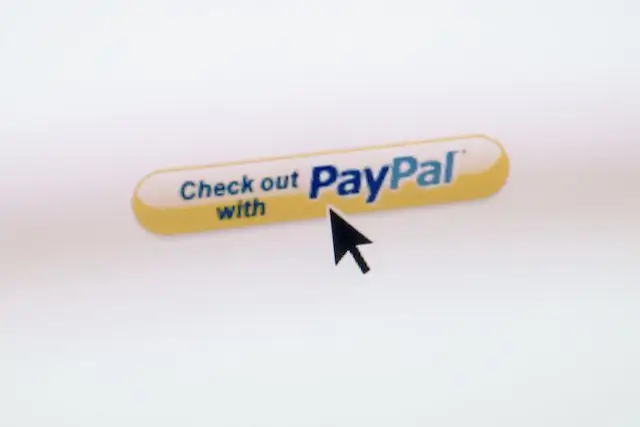
Soma maelezo yote ya vitufe vya malipo vya PayPal ili kukusaidia kufahamu ni nini kitafanya kazi vizuri zaidi kwa mahitaji yako.
-
Nenda kwenye ukurasa wa Kitufe cha Malipo cha PayPal.

Image -
Chagua aina ya kitufe unachotaka kuongeza. Katika mfano huu, tutachagua Ongeza kwenye Rukwama.

Image -
Ingiza jina la bidhaa.

Image -
Chini ya Kitufe cha kubadilisha kukufaa, chagua Ongeza menyu kunjuzi yenye bei/chaguo ikiwa una bei tofauti za chaguo tofauti, kama vile kwa ukubwa. Weka chaguo zako mbalimbali na bei zake.

Image -
Chagua Ongeza menyu kunjuzi ili kuonyesha chaguo mbalimbali za bidhaa yako.

Image -
Chagua Ongeza sehemu ya maandishi ikiwa bidhaa yako inahitaji maelezo zaidi, kama vile kuweka mapendeleo. Chagua Nimemaliza ukiweka maelezo.

Image -
Chagua Badilisha maandishi au mwonekano upendavyo ikiwa ungependa kutumia picha ya kitufe chako au kubadilisha mipangilio ya lugha.

Image Tumia michanganyiko mbalimbali ya chaguo hizi ili kutimiza mahitaji yako vyema, au usitazame chochote ili upate kitufe rahisi cha malipo.
-
Kwa mfano wetu, tutachagua Ongeza menyu kunjuzi iliyo na bei/chaguo, piga simu kwenye menyu yetu Ukubwa, na kuongeza Chaguo, Wastani, na Chaguo kubwa zenye bei tofauti, kisha uchague Nimemaliza.

Image -
Weka ada yako ya Usafirishaji, Kiwango cha kodi, na anwani ya barua pepe kwenye PayPal yako akaunti.

Image -
Chagua mshale wa chini karibu na Hatua ya 2 na uchague kisanduku cha kuteua kilicho karibu na Kitufe cha Hifadhi kwenye PayPal. Hii itakuruhusu kuhariri kitufe chako baadaye na kuunda vitufe vinavyofanana kwa urahisi.

Image Chagua Mali ya Orodha ikiwa ungependa kufuatilia hisa.
-
Chagua mshale wa chini kwa Hatua ya 3, na uchague Ndiyo ili kuruhusu wanunuzi kukutumia ujumbe, na Ndiyo ili kupokea anwani ya usafirishaji ya mteja wako.

Image Kuna sehemu za ziada za ubinafsishaji za hali ya juu, lakini tutaziacha wazi katika mfano huu.
-
Ukimaliza, chagua Kitufe cha Unda. Uko tayari kuongeza msimbo wako wa kitufe kwenye ukurasa wako wa wavuti.

Image
Hatua ya 3: Ongeza Kitufe Chako cha Malipo cha PayPal kwenye Tovuti Yako
Baada ya kubinafsisha na kuunda kitufe cha malipo cha PayPal, utabandika msimbo kwenye tovuti yako au utumie barua pepe kwa msanidi wako wa wavuti.
-
Kwenye tovuti yako, nenda kwenye ukurasa unaotaka kitufe chako.

Image -
Tafuta na uchague chaguo kama vile Kihariri Msimbo au Tazama au Hariri HTML..

Image -
Nenda mahali unapotaka kitufe chako kionekane kisha ubandike msimbo wako.

Image -
Hakikisha kuwa umefurahishwa na uwekaji wa kitufe.

Image -
Hifadhi na uchapishe ukurasa wako wa wavuti. Kitufe chako cha malipo cha PayPal kiko tayari kuchukuliwa hatua.
Hakikisha kuwa umejaribu kitufe chako cha malipo. Rudi kwenye PayPal ili uhariri kitufe chako na ufanye vitufe zaidi vya kulipa.
Kuhusu Mikokoteni ya Ununuzi ya PayPal na Vitufe vya Kulipa
Kuna njia kadhaa za kuunda rukwama ya ununuzi ya PayPal, kulingana na mahitaji ya biashara yako. Washirika wa PayPal kama vile Ecwid na Foxycart huongeza utendaji wa msingi wa rukwama ya ununuzi kwenye tovuti yako, huku suluhu za kibiashara kama BigCommerce, ZenCart, na VirtueMart zikitoa huduma kwa wateja, takwimu na mengine mengi.
Lakini ikiwa ndio kwanza unaanza na unataka njia rahisi ya kukubali malipo ya PayPal kwenye tovuti yako, PayPal ikurahisisha. Utahitaji kufungua akaunti ya Biashara ya PayPal, uunde kitufe cha Malipo ya PayPal au vitufe, kisha uongeze kitufe chako kwenye ukurasa wako wa wavuti, Tovuti kama vile Blogger, Facebook na WordPress zina maagizo mahususi ya kuongeza rukwama za ununuzi za PayPal na chaguo za malipo. Wasiliana na mwenyeji wa tovuti yako ili kuona kama kuna mchakato maalum unapaswa kufuata.






